Cómo activar las ventanas 8 firewall dentro y fuera
Después de que haya establecido la conexión a Internet, lo que permite el firewall integrado en Windows 8 puede ser su primera línea (y mejor) de defensa contra virus y otro malware. Usted puede convertir fácilmente el Firewall de Windows o desactivar, pero se necesita una cuenta de usuario con acceso de administrador para hacer el trabajo. Sigue estos pasos:
Conteúdo
- Mostrar la barra de encantos, haga clic en buscar y haga clic en configuración y, a continuación, escriba firewall en el cuadro buscar.
- Haga clic en el botón de firewall de windows en el panel de resultados de búsqueda.
- Haga clic en el turno de windows firewall on u off enlace en la parte izquierda de la ventana para mostrar la configuración de firewall de windows.
- Elija la configuración de sus redes públicas y privadas y, a continuación, haga clic en aceptar.
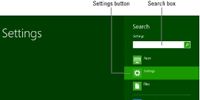  Agrandar Agrandar1 Mostrar la barra de encantos, haga clic en Buscar y haga clic en Configuración y, a continuación, escriba Firewall en el cuadro Buscar.Windows 8 debería devolver, entre otras cosas, un botón de firewall de Windows. | 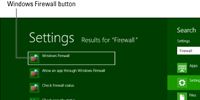  Agrandar Agrandar2 Haga clic en el botón de Firewall de Windows en el panel de resultados de búsqueda.Aparece la interfaz de Firewall de Windows. | 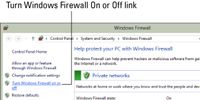  Agrandar Agrandar3 Haga clic en el Turno de Windows Firewall On u Off enlace en la parte izquierda de la ventana para mostrar la configuración de Firewall de Windows.Puede personalizar la configuración del firewall para diferentes tipos de redes. |
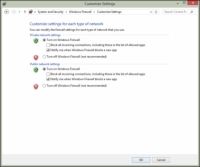  Agrandar Agrandar4 Elija la configuración de sus redes públicas y privadas y, a continuación, haga clic en Aceptar.Dejar que el control de firewall la configuración de red pública es importante. A menos que tenga una razón específica para no hacerlo, debe activar el Firewall de Windows en ambos tipos de redes. |






